win10升级助手怎么使用
- 分类:Win10 教程 回答于: 2022年07月21日 10:41:11
微软官方为用户们提供了Win10系统的升级助手,使用官方的Win10系统升级助手当然会比自己手动升级方便快捷而且高效,那么win10升级助手怎么使用呢?下面小编就将win10升级助手的使用方法分享给大家。
工具/原料
系统版本:win10企业版
品牌型号: 宏碁非凡S3X
win10升级助手的使用方法
1、win10升级助手怎么使用,首先打开win10升级助手,选择“立即升级这台电脑”点击下一步。
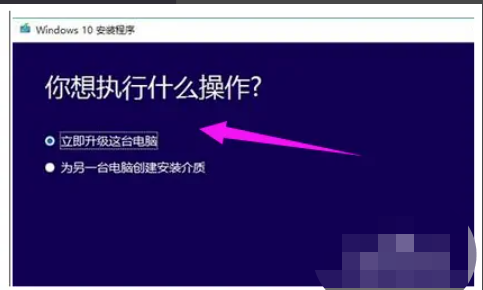
2、选择自己需要的语言、版本和体系结构。
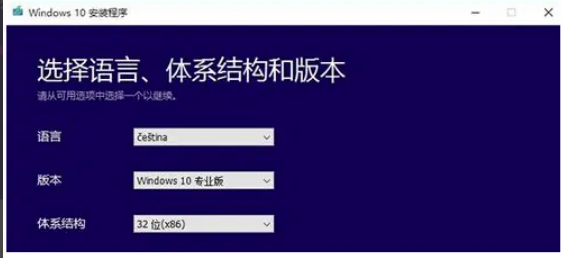
3、选择“ISO文件”。
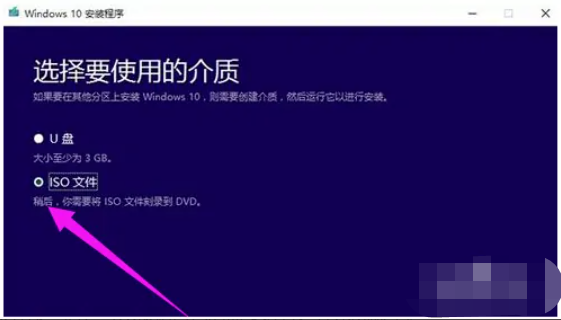
4、等待系统自动下载ISO文件。
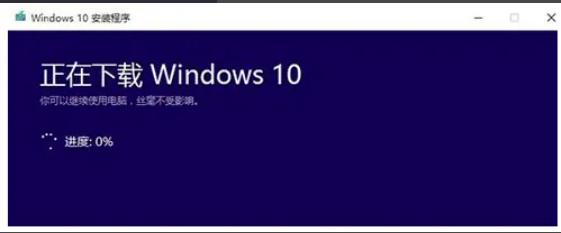
5、选择是否要更新,选否。

6、没有激活密码就点击跳过。
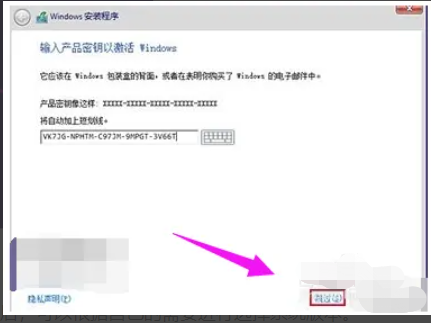
7、选择版本后点击“下一步”。
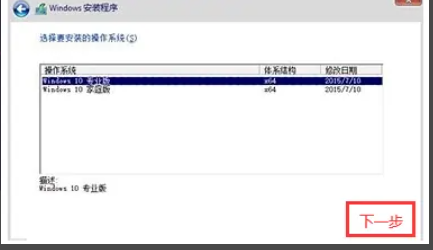
8、选择自定义安装。
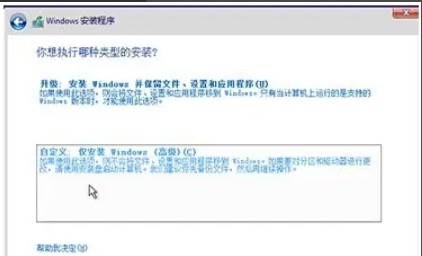
9、将win10系统安装在主分区内,选择大于30G。下面的步骤根据提示操作就可以使用更新好的win10系统了。

总结
1、win10升级助手怎么使用,首先打开win10升级助手,选择“立即升级这台电脑”点击下一步。
2、选择自己需要的语言、版本和体系结构,选择“ISO文件”,等待系统自动下载ISO文件。
3、选择是否要更新,选否。没有激活密码就点击跳过,选择版本后点击“下一步”,选择自定义安装。
4、将win10系统安装在主分区内,选择大于30G,下面的步骤根据提示操作就可以使用更新好的win10系统了。
 有用
26
有用
26


 小白系统
小白系统


 1000
1000 1000
1000 1000
1000 1000
1000 1000
1000 1000
1000 1000
1000 1000
1000 1000
1000 1000
1000猜您喜欢
- win10系统自带重装方法教程2022/03/17
- win10安装工具怎么使用2022/09/24
- win10x可以下载了吗?win10x镜像最新体..2021/01/28
- 戴尔笔记本怎么重装系统win10..2022/09/17
- windows10产品密钥如何激活2022/12/04
- 教你win10家庭版添加hyper如何操作..2020/09/17
相关推荐
- 重装系统win10系统盘多大合适..2021/07/14
- 华硕笔记本电脑装系统win10专业版的教..2022/03/25
- 图文详解win10应用商店打不开怎么办..2019/01/12
- win10,小编教你怎么解决win10qq界面字..2018/06/19
- 电脑右下角闪烁游戏广告如何关闭..2021/08/27
- 电脑怎样装系统win102022/12/23

















